Cách tải game trên laptop và PC đã trở nên quen thuộc với chúng ta. Nhưng không phải ai cũng biết cách thực hiện. Vì vậy, trong bài viết này, tôi sẽ chia sẻ với các bạn cách tải game trên máy tính một cách nhanh chóng và hiệu quả nhất. Hãy cùng theo dõi ngay!

Cách tải game trên máy tính bằng cách tải trực tiếp
Có nhiều cách để tải game về máy tính, bao gồm cả miễn phí và trả phí. Hiện nay, có ba phương pháp nhanh nhất để tải game: tải trực tiếp, từ Windows Store và sử dụng Bluestacks.
Đối với việc tải game trên máy tính, người dùng chỉ cần nhấp chuột vào ô tải về hoặc download trên trang web chính của game. Tuy nhiên, khi tải game, hãy cẩn thận với các địa chỉ chia sẻ file trực tuyến vì chúng có thể gây hại cho máy tính. Tốc độ tải quá nhanh có thể khiến virus xâm nhập và phá hủy các phần mềm bảo vệ máy tính. Cách tải game có thể áp dụng trên laptop hoặc máy tính để bàn.
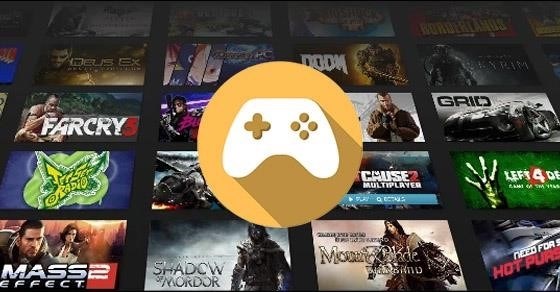
Cách tải game trên máy tính thông qua App
1. Thông qua Windows Store đối với Windows 10
Bạn có thể tải game trên máy tính bằng cách truy cập vào địa chỉ link hoặc sử dụng Windows Store (chỉ hỗ trợ trên hệ điều hành Windows). Phương pháp tải game này có phần phức tạp hơn so với việc tải trực tiếp. Hãy làm theo các bước sau để tải game.
Bước 1: Truy cập vào Start Menu và tìm kiếm “Store”. Sau đó, chọn ứng dụng Store. Một cửa sổ với 5 lựa chọn khác nhau sẽ hiển thị, hãy chọn Games.
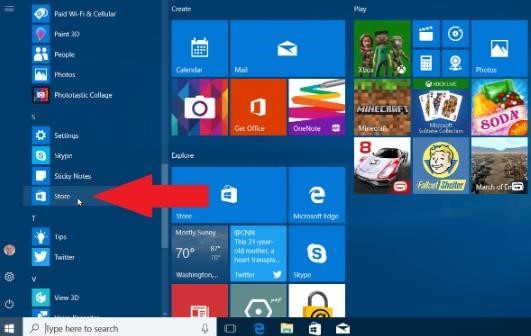
Danh sách game dành cho Windows 10 đã xuất hiện và bạn có thể dễ dàng tải về máy tính. Có thanh tìm kiếm để bạn có thể tìm kiếm trò chơi mà bạn yêu thích.
Sau đó, chỉ cần nhấp vào tựa trò chơi mà bạn muốn tải xuống.
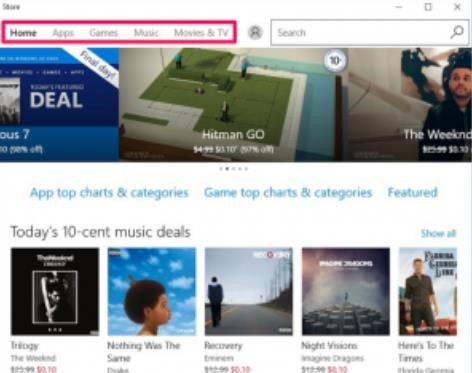
Bước 3: Nếu game không mất phí, chỉ cần nhấn nút “Free” để tải về. Trong trường hợp game có phí, bạn cần kết nối với ví điện tử để thanh toán đơn hàng của ứng dụng game này.
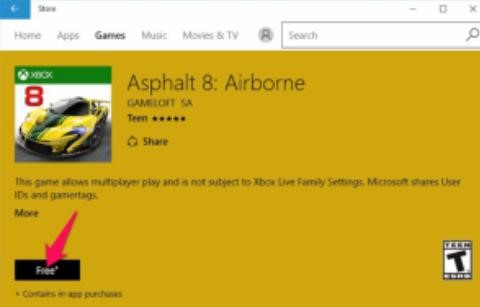
Đợi quá trình tải hoàn tất, sau đó nút Free sẽ chuyển thành nút Open và bạn có thể click để chơi tựa game mình mong muốn.
Hoặc bạn cũng có thể khởi chạy trò chơi cho Windows 10 này bằng cách nhấn vào nút Bắt đầu > chọn Tất cả Ứng dụng.
2. Cách tải game trên máy tính thông qua Bluestacks

Bluestacks là một ứng dụng cho phép bạn tải xuống các ứng dụng và trò chơi Android. Việc cài đặt trò chơi trên máy tính sẽ trở nên nhanh chóng và dễ dàng hơn. Để có thể cài đặt trò chơi trên máy tính, yêu cầu cấu hình tối thiểu của máy tính như sau:
Yêu cầu tối thiểu: CPU Core2, RAM 3GB (32-bit), 6GB (64-bit), VGA 512MB, Hệ điều hành Windows 7/8/8.1/10.
Máy tính của bạn đã được trang bị đầy đủ các phần mềm cần thiết như .Net Framework và Vcredist. Tuy nhiên, đa số các máy tính khác chưa được cài đặt hai phần mềm này.
Yêu cầu bộ nhớ RAM từ 2G trở lên.
Cần có dung lượng từ 4GB trở lên để lưu trữ các ứng dụng, trò chơi Android.
Đường dẫn tải về Bluestacks: https://www.Bluestacks.Com/download.Html.
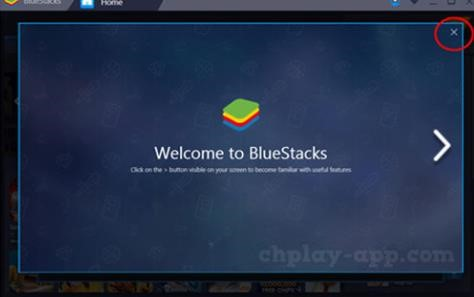
Cách tải game về máy tính rất đơn giản. Sau khi tải BlueStacks về máy, bạn chỉ cần mở tệp tin và tiến hành cài đặt chương trình. Quá trình cài đặt cũng không phức tạp, bạn có thể chuyển sang chế độ dịch sang Tiếng Việt để sử dụng dễ dàng hơn.
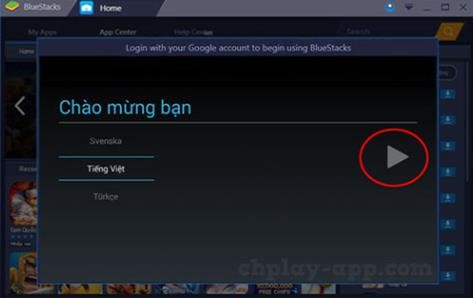
Sau khoảng 10 phút cài đặt, bạn hãy mở chương trình giả lập BlueStacks vừa mới cài đặt xong. Tiếp theo, thực hiện một số bước cài đặt như nhập địa chỉ Gmail và thiết lập các bước khác – để có thể sử dụng Play Store và tải game trên laptop. Cuối cùng, bạn thực hiện một số bước để tải game trên máy tính.
Bước 1: Bạn bấm vào biểu tượng Tìm kiếm và sau đó chọn Tìm kiếm để tìm trò chơi mà bạn thích.
Bước 2: Lựa chọn mục Install/Cài đặt để bắt đầu quá trình tải game lên máy tính. Tốc độ download sẽ phụ thuộc vào tốc độ kết nối mạng của bạn, có thể nhanh hoặc chậm.
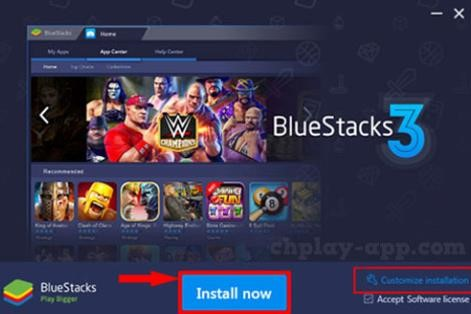
Dưới đây là một số phương pháp tải game trên máy tính nhanh chóng và hiệu quả nhất. Mong rằng sau đọc bài viết này, bạn sẽ có thể tải game một cách dễ dàng hơn.
Xem thêm các mẫu máy tính xách tay chơi game cực kỳ nổi tiếng.
Lenovo Ideapad gaming 3 là một chiếc laptop gaming duy nhất trong tầm giá 17 triệu với card đồ họa RTX 3050Ti, mang lại hiệu năng cực kỳ mạnh mẽ và đáp ứng tốt cho mọi tựa game cũng như các tác vụ nặng như thiết kế, đồ họa 3D, edit video,… Thiết kế của máy đơn giản nhưng rất mạnh mẽ và bền bỉ. Màn hình 15.6 inch với tần số làm mới 120Hz giúp trải nghiệm chơi game mượt mà và không có độ trễ.
HP Victus 16 – một chiếc laptop gaming CHÍNH HÃNG với cấu hình vô cùng mạnh mẽ trong phân khúc giá 18 TRIỆU, trang bị card RTX 3050, màn hình 144Hz để đáp ứng mọi yêu cầu từ các tựa game, cũng như đồ họa 3D mượt mà. Bên cạnh đó, việc nâng cấp RAM và ổ cứng cũng rất dễ dàng nếu bạn có nhu cầu cao hơn.
Dell G15 5525: Với thiết kế chắc chắn và hệ thống tản nhiệt hiệu quả, máy tính này mang lại trải nghiệm mát mẻ. Cấu hình mạnh mẽ với con chip Ryzen 5 6600H 6 nhân 12 luồng và card RTX 3050, đảm bảo đáp ứng hoàn hảo cho các nhu cầu chơi game nặng và làm đồ họa 3D mượt mà.
Gigabyte G5 là chiếc laptop gaming có cấu hình vô cùng mạnh mẽ, đáp ứng tốt nhu cầu chơi game mượt mà. Ngoài ra, sản phẩm còn rất bền bỉ và được trang bị màn hình 144Hz. Giá chỉ từ 18 triệu.
HP Victus 16 là một chiếc laptop gaming CHÍNH HÃNG với cấu hình mạnh mẽ nhất trong tầm giá 19 TRIỆU. Chiếc laptop này được trang bị card đồ họa RTX 3050, màn hình 144Hz và có khả năng xử lý mượt mà cả trong các tựa game lẫn đồ họa 3D.
Gigabyte G5: Thiết kế mang phong cách của dòng máy trạm siêu bền nhưng vẫn mang đậm tính chất gaming, cùng với vi xử lý i5 11400H và card đồ họa RTX 3050Ti, máy đem lại hiệu năng vượt trội với mức giá chỉ 17 triệu đồng. Màn hình 144Hz cho trải nghiệm chơi game mượt mà, không có độ trễ hay hiện tượng xé hình.
Acer Nitro 5 Eagle – Mạnh mẽ với giá chỉ từ 15 triệu, trang bị card GTX 1650 – Lựa chọn phù hợp với ngân sách, thiết kế led đỏ đẹp mắt, hệ thống tản nhiệt hiệu quả.
